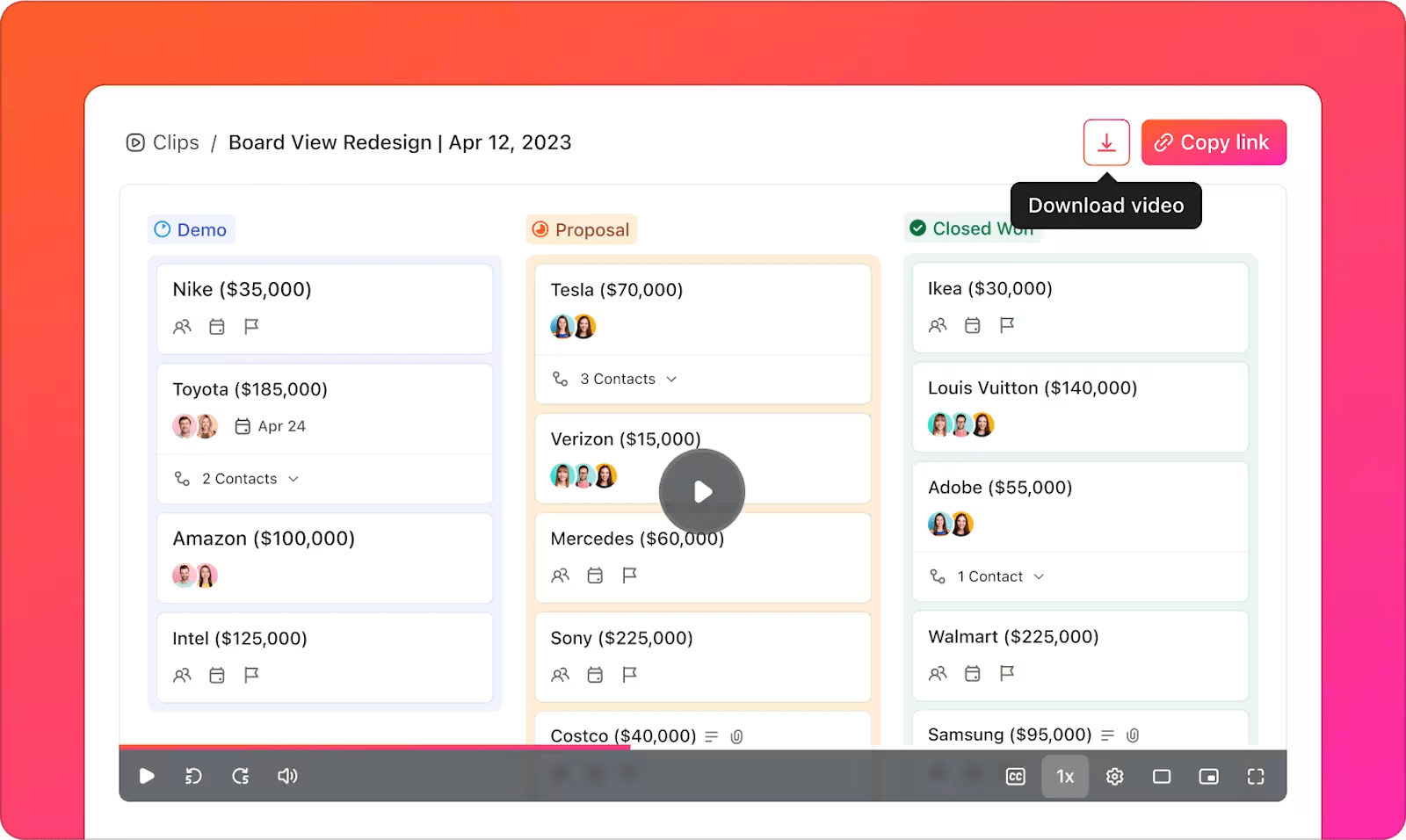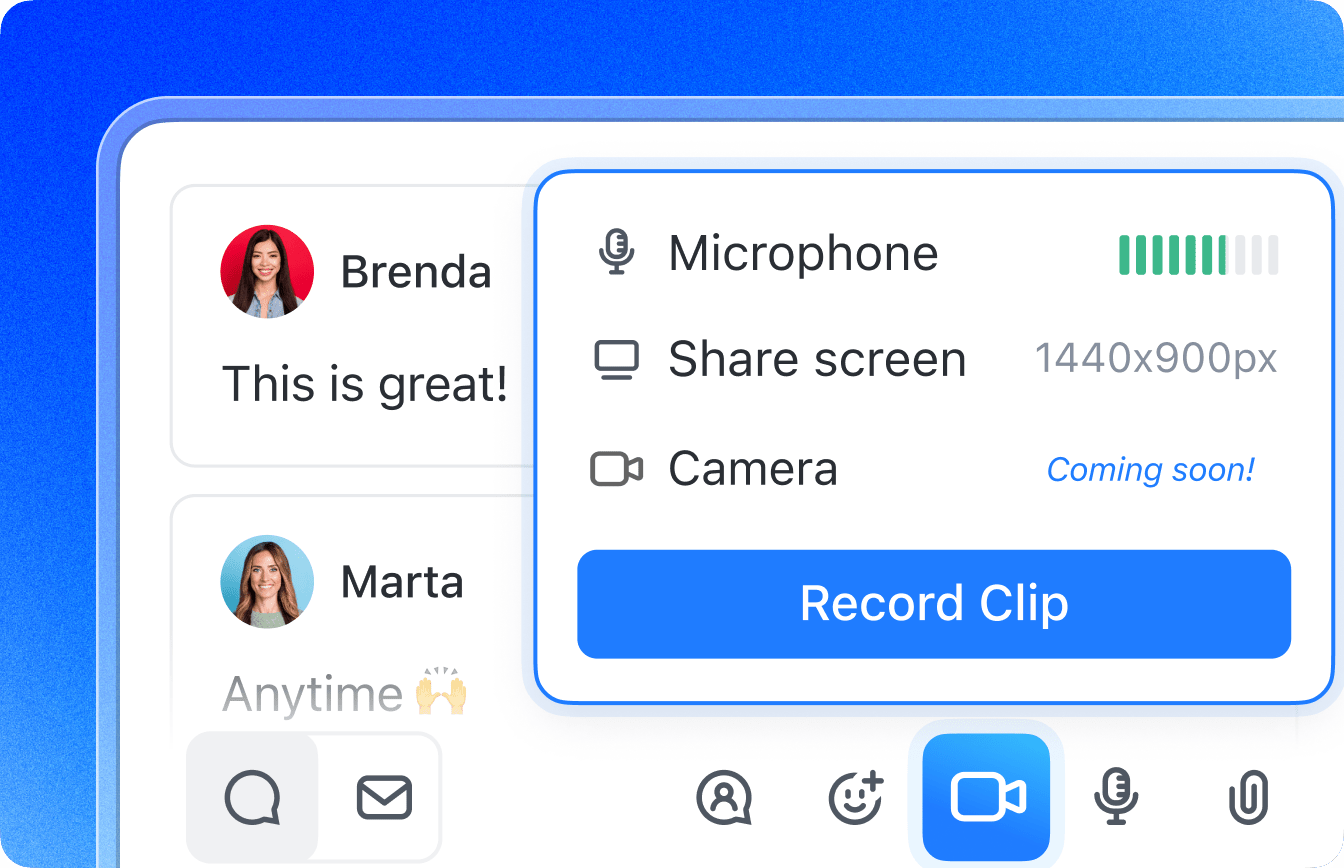Chcesz podzielić się genialnym pomysłem ze swoim zespołem? Krótki film lub zrzut ekranu może powiedzieć więcej niż tysiąc słów.
Właśnie dlatego narzędzia do przechwytywania ekranu stają się niezbędne w nowoczesnych miejscach pracy. Te przydatne narzędzia pomagają zespołom jasno komunikować się, tworzyć angażujące treści i efektywnie dzielić się wiedzą.
Firmy używają oprogramowania do tworzenia samouczków wideo, aby szkolić pracowników, wspierać klientów i zwiększać wydajność. Zespoły z różnych branż — edukacji, marketingu, gier i nie tylko — polegają na tych narzędziach, aby tworzyć jasne, angażujące treści, które skutecznie przekazują informacje.
Chcesz wybrać narzędzie do przechwytywania ekranu dostosowane do swoich potrzeb? Zebraliśmy najlepsze narzędzia, które ułatwią Ci pracę.
Najlepsze narzędzia do przechwytywania ekranu w skrócie
Oto lista wybranych narzędzi do przechwytywania ekranu, z których możesz skorzystać:
| Narzędzie | Najlepsze dla | Kluczowe funkcje | Ceny* |
| ClickUp | Osoby prywatne, małe firmy, agencje i przedsiębiorstwa potrzebujące kompleksowego rozwiązania do planowania, zarządzania zadaniami i współpracy zespołowej — z wbudowaną funkcją nagrywania ekranu | Zarządzanie zadaniami, dokumentacja, współpraca zespołowa, nagrywanie ekranu, pomoc AI, integracje | Dostępny plan Free; niestandardowe ceny dla przedsiębiorstw |
| Snagit | Profesjonaliści i nauczyciele, którzy potrzebują precyzyjnych narzędzi do przechwytywania obrazów, dodawania adnotacji i dokumentowania | Przechwytywanie obrazów/wideo, adnotacje, szablony, przewijanie panoramiczne, wyodrębnianie tekstu | Brak planu bezpłatnego; plan płatny kosztuje 62,99 USD (jednorazowo) |
| Loom | Zespoły zdalne, nauczyciele i twórcy, którzy polegają na asynchronicznej komunikacji wideo i instrukcjach krok po kroku | Nagrywanie ekranu i kamery internetowej, wiadomości wideo, informacje o zaangażowaniu, transkrypcja, integracje | Dostępny plan Free; płatne plany zaczynają się od 12,50 USD/użytkownik/miesiąc |
| Camtasia | Nauczyciele, trenerzy i twórcy treści produkujący dopracowane, wysokiej jakości filmy instruktażowe | Nagrywanie ekranu i kamery internetowej, wbudowany redaktor, animacje, szablony, efekty kursora | Brak planu bezpłatnego; plan płatny kosztuje 179,99 USD (jednorazowo) |
| ShareX | Programiści, projektanci i zaawansowani użytkownicy poszukujący darmowego, konfigurowalnego narzędzia do przechwytywania ekranu typu open source | Zrzuty całego ekranu/okna/regionu, pliki GIF, zrzuty z przewijaniem, niestandardowe cykle pracy, OCR, przesyłanie do ponad 80 miejsc docelowych | Free |
| Lightshot | Użytkownicy, którzy potrzebują szybkich, prostych zrzutów ekranu z podstawowymi funkcjami edycji i natychmiastowego udostępniania | Prosty interfejs, natychmiastowe przesyłanie, podstawowa edycja, udostępnianie adresów URL | Free |
| Narzędzie do wycinania ekranu w systemie Windows | Użytkownicy systemu Windows, którzy potrzebują szybkiego, wbudowanego rozwiązania do tworzenia podstawowych zrzutów ekranu i adnotacji | Wycinanie dowolnych fragmentów ekranu, prostokątnych lub całego ekranu, dodawanie adnotacji, zapisywanie/udostępnianie | Free (wbudowane w system Windows) |
| ScreenRec | Osoby prywatne i profesjonaliści poszukujący lekkiego rozwiązania do nagrywania ekranu i kamery internetowej z naciskiem na prywatność | Nieograniczone nagrywanie, prywatne linki do udostępniania, analityka, szyfrowane przechowywanie danych | Free |
| Nimbus Capture | Marketerzy, zespoły i użytkownicy korzystający głównie z przeglądarek, którzy potrzebują szybkiego nagrywania ekranu z adnotacjami | Zrzuty ekranu, przechwytywanie wideo, adnotacje, integracje (Slack, Google Drive), zarządzanie zadaniami | Dostępny plan Free; płatne plany zaczynają się od 4 USD/użytkownika/miesiąc |
| Awesome Screenshot | Użytkownicy przeglądarki Chrome, którzy chcą korzystać z prostego, zintegrowanego narzędzia do przechwytywania ekranu i dodawania adnotacji w przeglądarce | Zrzuty ekranu, rozmycie, kadrowanie, adnotacje, nagrywanie wideo, integracje | Dostępny plan Free; płatne plany zaczynają się od 6 USD/użytkownika/miesiąc |
| Movavi Screen Recorder | Osoby pracujące samodzielnie i twórcy poszukujący prostego rozwiązania do nagrywania wideo z narzędziami do edycji i planowania | Zaplanowane nagrania, narzędzia do rysowania, nakładka z kamery internetowej, przechwytywanie dźwięku, opcje eksportu | Dostępna jest bezpłatna wersja próbna; płatne plany zaczynają się od 42,95 USD rocznie |
| Greenshot | Użytkownicy systemu Windows, którzy preferują lekkie, minimalistyczne narzędzia do przechwytywania ekranu do codziennego użytku | Zrzuty ekranu regionu/okna/całego ekranu, adnotacje, szybki eksport | Free (Windows); 1,99 USD (Mac) |
| PicPick | Projektanci, twórcy treści i marketerzy potrzebujący dokładnych materiałów wizualnych wraz z narzędziami do edycji i pomiaru | Linijka pikseli, próbniki kolorów, kątomierz, przechwytywanie ekranu, edytor obrazów | Bezpłatne do użytku osobistego; płatne plany zaczynają się od 29,99 USD (na całe życie) |
| Zight (dawniej CloudApp) | Hybrydowe zespoły i firmy potrzebujące szybkiej komunikacji wizualnej za pomocą wideo, plików GIF lub zrzutów ekranu | Nagrywanie ekranu/kamery internetowej, pliki GIF, adnotacje, udostępnianie linków, analityka | Dostępny plan Free; płatne plany zaczynają się od 9,95 USD/użytkownik/miesiąc |
| Screenpresso | Użytkownicy tworzący dokumentację lub raporty, którzy potrzebują przenośnego narzędzia do przechwytywania ekranu z organizacją plików | Zrzuty ekranu + wideo, redaktor, generator dokumentów, historia plików, skróty | Dostępny plan Free; plan płatny kosztuje 29,99 USD (jednorazowo) |
Czego należy szukać w narzędziu do przechwytywania ekranu?
Przy wyborze narzędzia do przechwytywania ekranu kluczowe funkcje odróżniają podstawowe rejestratory od tych, które tworzą naprawdę wartościową zawartość.
- Elastyczność nagrywania: wybierz narzędzie, które pozwala przechwycić cały ekran, określone okno lub niestandardowy obszar — idealne rozwiązanie do samouczków, prezentacji lub raportowania błędów
- Kontrola jakości wideo: Wybierz rejestrator z regulowanymi ustawieniami rozdzielczości. Użyj wysokiej jakości, aby uzyskać klarowność, lub niższej jakości, aby zmniejszyć rozmiar plików
- Inteligentne narzędzia do edycji: poszukaj funkcji takich jak przycinanie, kadrowanie, powiększanie, efekty kursora i adnotacje tekstowe, aby wyróżnić kluczowe punkty
- Płynne udostępnianie: wybierz narzędzia, które zapisują pliki w standardowych formatach, przesyłają je do chmury, generują linki i oferują ustawienia uprawnień
- Współpraca zespołowa: upewnij się, że narzędzie obsługuje komentarze wideo, wątki opinii, historię wersji, biblioteki współdzielone i bezpieczny dostęp
- Intuicyjny interfejs: wybierz łatwy w użyciu rejestrator z przejrzystym układem i skrótami klawiszowymi — bez konieczności korzystania z instrukcji obsługi
- Obsługa wielu platform: upewnij się, że wszystko działa płynnie na wszystkich systemach operacyjnych używanych przez Twój zespół, zwłaszcza w środowiskach z różnymi urządzeniami
- Stosunek jakości do ceny: Dokładnie oceń ceny. Wersje bezpłatne mogą mieć ograniczone funkcje, natomiast płatne plany powinny oferować wszystko, czego potrzebujesz
🧠 Ciekawostka: Oryginalne narzędzie Wycinanie zostało wprowadzone w systemie Windows Vista w 2005 roku, ale było kilkakrotnie zastępowane — aż do momentu, gdy w systemie Windows 11 połączono je z aplikacją Snip & Sketch, tworząc nowe, ujednolicone narzędzie Wycinanie. Pomimo swojej prostoty, miliony użytkowników nadal korzystają z niego codziennie do szybkiego wykonywania zrzutów ekranu.
📖 Przeczytaj również: Najlepsze rozszerzenia Chrome do nagrywania ekranu
15 najlepszych narzędzi do przechwytywania ekranu
Ponieważ czasami słowa nie wystarczają — narzędzia do przechwytywania ekranu pozwalają pokazać dokładnie to, co masz na myśli. Niezależnie od tego, czy chodzi o błąd, pochwałę czy samouczek, jedno zdjęcie zastąpi tysiące wiadomości na Slacku!
Przejrzyj różne narzędzia do przechwytywania ekranu, które będą pasować do Twoich potrzeb.
Jak oceniamy oprogramowanie w ClickUp
Nasz zespół redakcyjny stosuje przejrzysty, oparty na badaniach i niezależny od dostawców proces, dzięki czemu możesz mieć pewność, że nasze rekomendacje są oparte na rzeczywistej wartości produktów.
Oto szczegółowy opis tego , jak oceniamy oprogramowanie w ClickUp.
1. ClickUp (najlepsze narzędzie do zarządzania projektami z wbudowaną funkcją nagrywania ekranu)
W chaosie współczesnych cykli pracy, gdzie jeden przeoczony szczegół może zniweczyć cały sprint, przejrzystość nie jest luksusem — to kwestia przetrwania.
Właśnie dlatego ClickUp ma sens.
ClickUp to kompleksowa aplikacja do pracy, która łączy zarządzanie projektami, dokumenty i komunikację zespołową w jednej platformie — przyspieszonej dzięki automatyzacji i wyszukiwaniu AI nowej generacji.
Kiedy chcesz szybko pokazać komuś, jak coś zrobić, wpisywanie instrukcji krok po kroku może pochłonąć cenny czas. Właśnie w tym pomaga ClickUp Clips — natywny rejestrator ekranu, który znajduje się bezpośrednio w obszarze roboczym do zarządzania projektami.
Wbudowane narzędzie do nagrywania ułatwia przechwytywanie całego ekranu lub tylko określonego okna. Możesz dodać materiał z kamery internetowej i narrację głosową, aby Twoje wyjaśnienia były krystalicznie czyste.
Każdy nagrany fragment, niezależnie od tego, czy znajduje się w komentarzu, zadaniu czy dokumencie, jest natychmiast zapisywany w hubie Clips, dzięki czemu wszystko jest uporządkowane i łatwe do znalezienia.
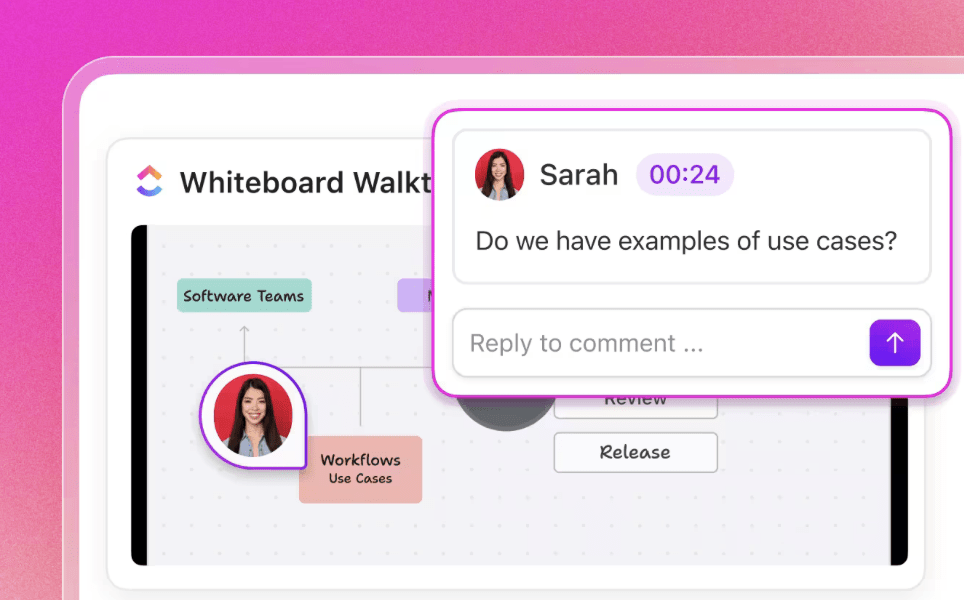
Wątki komentarzy zamieniają rozproszone opinie w konkretne dyskusje. Gdy ktoś ogląda nagranie ekranu, może zatrzymać je w dowolnym momencie i dodać komentarz z datą i godziną.
Łączenie zadań pomaga połączyć nagrania ekranu z powiązanymi elementami pracy. Załóżmy, że nagrałeś raport o błędzie — możesz połączyć go bezpośrednio z zadaniem programistycznym, w ramach którego zostanie on naprawiony.
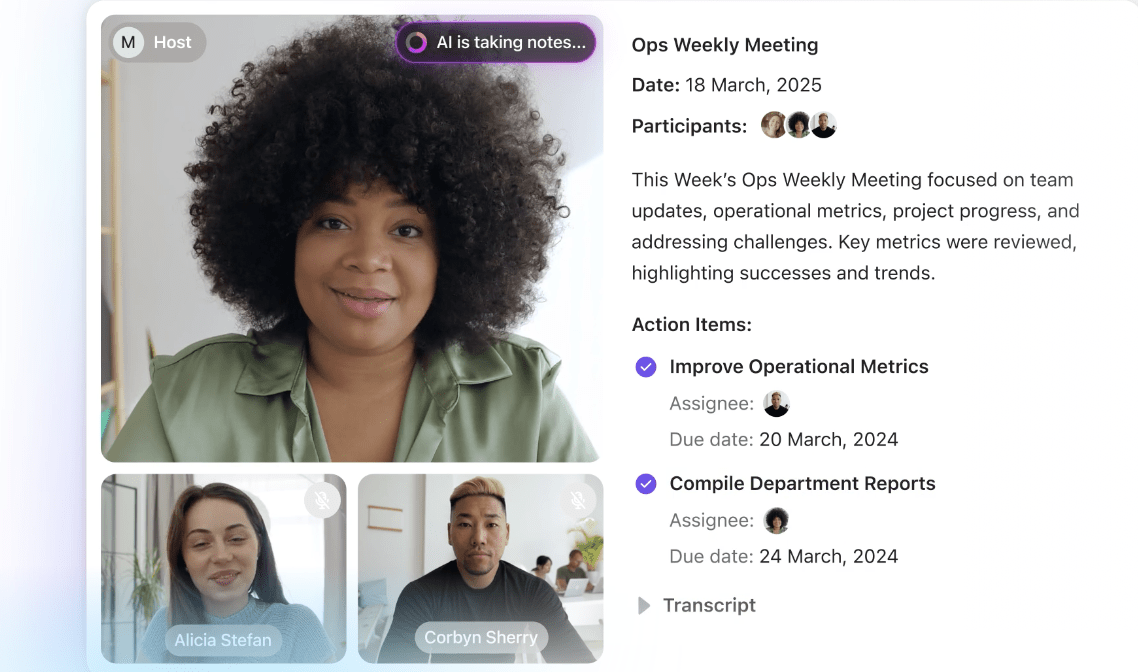
Zastanawiasz się, jak robić notatki z wideo? ClickUp Brain automatycznie transkrybuje każdy clip za Ciebie.
Wyjaśniasz coś na żywo podczas rozmowy? AI Notetaker ClickUp współpracuje z Tobą, aby nagrywać spotkania. Podczas prezentacji złożonych procesów lub udostępniania aktualizacji projektów AI może automatycznie generować podsumowania i elementy do działania na podstawie spotkań wideo.
ClickUp Brain to coś więcej niż tylko notatki. Pomaga organizować i etykietować nagrania, dzięki czemu łatwiej je później znaleźć. Ponadto możesz używać języka naturalnego do przeszukiwania biblioteki wideo i szybkiego znajdowania konkretnych informacji.
Obejrzyj ten krótki samouczek wideo, aby zobaczyć te funkcje w akcji.
Najlepsze funkcje ClickUp
- Wypełnij pola niestandardowe podsumowaniami zadań, aktualizacjami projektów, analizami danych biznesowych lub opiniami klientów
- Przekształcaj notatki ze spotkań w szczegółowe plany projektów dzięki tworzeniu zadań opartym na sztucznej inteligencji AI
- Uzyskaj informacje o stanie projektu dzięki natychmiastowym podsumowaniom generowanym przez AI
- Planuj harmonogramy spotkań w kalendarzu ClickUp AI
Limity ClickUp
- Niektórzy użytkownicy mogą początkowo uznać rozbudowane funkcje za nieco przytłaczające
Ceny ClickUp
Oceny i recenzje ClickUp
- G2: 4,7/5 (ponad 10 200 recenzji)
- Capterra: 4,6/5 (ponad 4400 recenzji)
Co o ClickUp mówią prawdziwi użytkownicy?
W recenzji TrustRadius czytamy:
Używamy go, aby usprawnić i przyspieszyć nasze codzienne spotkania w ramach rytuału Scrum. Pomaga mi to śledzić postępy sprintu, postępy w realizacji zadań i utrzymywać porządek w wszystkich moich sprawach do załatwienia.
Używamy go, aby usprawnić i przyspieszyć nasze codzienne spotkania w ramach rytuału Scrum. Pomaga mi to śledzić postępy sprintu, postępy w realizacji zadań i utrzymywać porządek w wszystkich moich sprawach do załatwienia.
📖 Przeczytaj również: Przedstawiamy Clips 3.0 — najprostszy sposób komunikacji
2. Snagit (najlepszy do przechwytywania i edycji szczegółowych zrzutów ekranu)
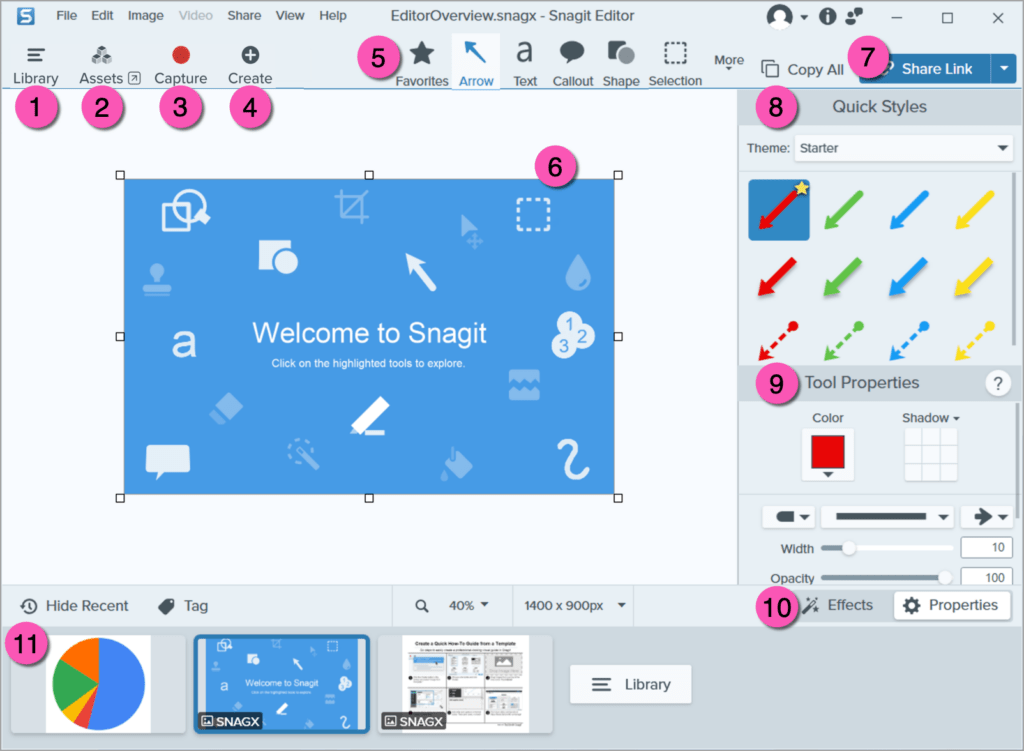
Snagit to potężne narzędzie dla wszystkich, którzy potrzebują czegoś więcej niż tylko podstawowego zrzutu ekranu. Zostało stworzone z myślą o profesjonalistach, którzy chcą przechwytywać szczegółowe obrazy i jasno wyjaśniać swoje pomysły bez konieczności wielokrotnego powtarzania tego samego.
Możesz przechwytywać przewijane ekrany, przechwytywać określone obszary, a nawet wyciągać tekst bezpośrednio z obrazów. Inteligentne narzędzia do edycji pozwalają natychmiast oznaczać zrzuty ekranu strzałkami, objaśnieniami lub przewodnikami krok po kroku. Interfejs jest przejrzysty, szybki i intuicyjny, dzięki czemu organizowanie i udostępnianie przechwyconych treści jest niezwykle łatwe.
Najlepsze funkcje Snagit
- Nagrywaj wideo z ekranu za pomocą kamery internetowej i dźwięku
- Przechwytuj szerokie, poziome obszary przewijania
- Korzystaj z szablonów typu „przeciągnij i upuść”, aby tworzyć wizualne przewodniki
- Udostępniaj bezpośrednio w Slack, Google Drive i Dropbox
Ograniczenia Snagita
- Narzędzie płatne z jednorazową opłatą licencyjną, które może nie być odpowiednie dla użytkowników okazjonalnych lub sporadycznych, poszukujących darmowego rozwiązania
Ceny Snagit
- Jednorazowo: 62,99 USD
Oceny i recenzje Snagit
- G2: 4,7/5 (ponad 5520 recenzji)
- Capterra: 4,7/5 (ponad 494 recenzji)
Co mówią o Snagit prawdziwi użytkownicy?
Recenzja Capterra mówi:
Odkryłem SnagIt podczas pracy w innej firmie około 10 lat temu i zadbałem o to, aby był dostępny na kolejnych stanowiskach. Kupiłem również własną wersję do użytku domowego. Moim zdaniem to jedyny program do przechwytywania ekranu. Nie ma sobie równych.
Odkryłem SnagIt podczas pracy w innej firmie około 10 lat temu i zadbałem o to, aby był dostępny na kolejnych stanowiskach. Kupiłem również własną wersję do użytku domowego. Moim zdaniem to jedyny program do przechwytywania ekranu. Nie ma sobie równych.
📖 Przeczytaj również: Najlepsze alternatywy i konkurencyjne produkty Snagit (bezpłatne i płatne)
3. Loom (najlepsze rozwiązanie do asynchronicznej komunikacji wideo)
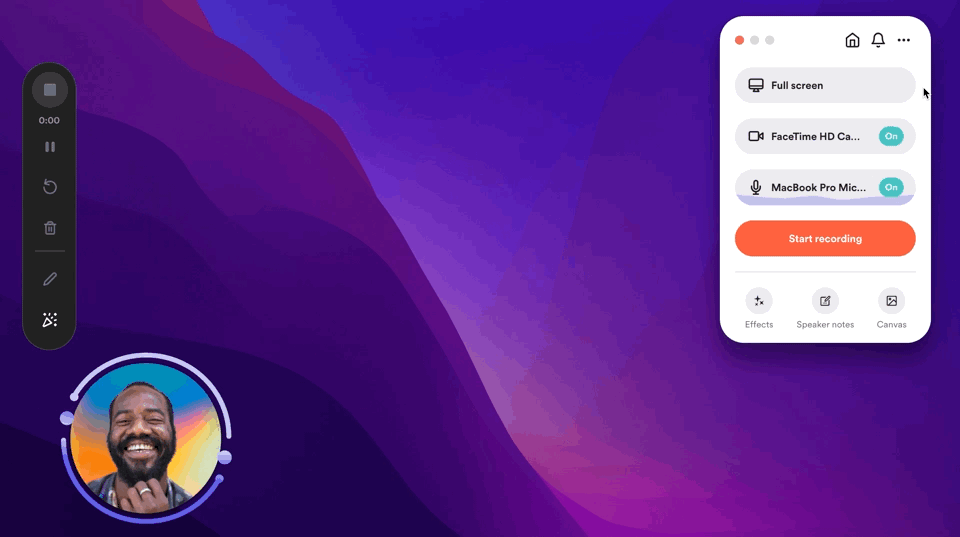
Loom to narzędzie dla wszystkich zmęczonych niekończącymi się spotkaniami i długimi e-mailami. Pozwala szybko nagrywać ekran, głos i twarz, aby wyjaśniać pomysły, przeglądać pliki lub przekazywać opinie — bez konieczności synchronizowania harmonogramów.
Zastanawiasz się, jak korzystać z Loom? Po prostu kliknij przycisk nagrywania, przechwyć ekran i kamerę internetową, a po zakończeniu wideo będzie natychmiast gotowe. Link zostanie automatycznie skopiowany do schowka, dzięki czemu można go udostępnić w ciągu kilku sekund.
To idealne rozwiązanie do aktualizacji informacji dla zespołu, prezentacji projektów lub filmów wideo dla nowych pracowników. Bez pobierania, bez kłopotów. Po prostu nagraj i wyślij.
Najlepsze funkcje Loom
- Nagraj natychmiast w jakości HD za pomocą kamery internetowej, mikrofonu i ekranu
- Usuń wypełniacze i generuj automatyczne podsumowania dzięki Loom AI
- Umożliwiaj widzom reagowanie za pomocą komentarzy i emotikonów na osi czasu wideo
- Korzystaj z narzędzi do rysowania i zaznaczania myszką podczas nagrywania
- Śledź, kto oglądał Twoje wideo i jak długo
Limity Loom
- Niektórzy użytkownicy mogą uznać opcje edycji za podstawowe w porównaniu z zaawansowanymi narzędziami do produkcji wideo
Ceny Loom
- Starter: Free
- Business: 15 USD/miesiąc na użytkownika (rozliczane rocznie)
- Business+ AI: 20 USD/miesiąc na użytkownika (rozliczane rocznie)
- Enterprise: Ceny niestandardowe
Oceny i recenzje Loom
- G2: 4,7/5 (ponad 2100 recenzji)
- Capterra: 4,7/5 (ponad 490 recenzji)
Co prawdziwi użytkownicy mówią o Loom?
Recenzja G2 mówi:
Loom jest niezwykle łatwy w użyciu i zapewnia wszystko, czego potrzebujesz, aby rozpocząć nagrywanie swoich pomysłów i dzielić się nimi z zespołem, oszczędzając czas. Czy kiedykolwiek pomyślałeś: „To spotkanie mogło być e-mailem”? Dzięki Loom możesz całkowicie uniknąć takiej sytuacji, ponieważ znacznie usprawnia on pracę asynchroniczną. Uwielbiam go używać i korzystam z niego prawie co tydzień. Dodatkowo, dzięki narzędziom AI, które generują e-maile, raporty o błędach, dokumentację kodu i wiele więcej, oszczędza mi to znaczną ilość czasu.
Loom jest niezwykle łatwy w użyciu i zapewnia wszystko, czego potrzebujesz, aby rozpocząć nagrywanie swoich pomysłów i udostępniać je zespołowi, oszczędzając czas. Czy kiedykolwiek pomyślałeś: „To spotkanie mogło być e-mailem”? Dzięki Loom możesz całkowicie uniknąć takiej sytuacji, ponieważ znacznie usprawnia on pracę asynchroniczną. Uwielbiam go używać i korzystam z niego prawie co tydzień. Dodatkowo, dzięki narzędziom AI, które generują e-maile, raporty o błędach, dokumentację kodu i wiele więcej, oszczędza się znaczną ilość czasu.
👀 Czy wiesz, że... Loom może automatycznie przekształcić kilka pierwszych sekund nagrania w animowany podgląd w formacie GIF. Po włączeniu tej opcji w ustawieniach wideo, ta mała zapętlona miniaturka odtwarza się po najechaniu kursorem, dając widzom szybki, przyciągający wzrok podgląd — dzięki czemu jest znacznie bardziej zachęcająca niż statyczny obraz.
📖 Przeczytaj również: Jak udostępnić nagranie ekranu
4. Camtasia (najlepsze narzędzie do tworzenia profesjonalnych samouczków)
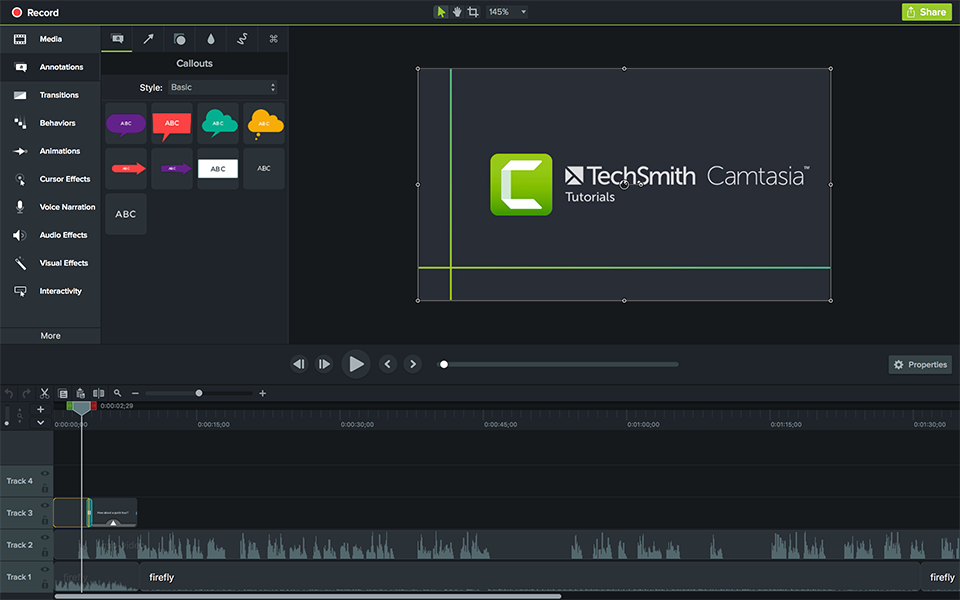
Camtasia to najlepszy wybór dla wszystkich, którzy chcą tworzyć przejrzyste, profesjonalne filmy instruktażowe bez konieczności długiego szkolenia. Jest idealna dla nauczycieli, trenerów i marketerów, którzy chcą mieć większą kontrolę nad swoją treścią.
Możesz nagrywać całą prezentację, a nawet z łatwością nagrać siebie podczas prezentacji PowerPoint. Wbudowana funkcja przechwytywania obrazu z kamery internetowej pozwala dodać osobisty akcent, a gdy plik wideo będzie gotowy, możesz go dopracować za pomocą redaktora osi czasu.
Najlepsze funkcje Camtasia
- Importuj i edytuj pliki wideo, audio i obrazów na jednej osi czasu
- Wybierz z szerokiego zakresu zasobów wolnych od opłat licencyjnych zawartych w Twoim planie
- Korzystaj z adnotacji, efektów i przejść za pomocą funkcji „przeciągnij i upuść”
- Wykorzystaj interaktywne elementy, takie jak quizy i klikalne punkty aktywne
- Eksportuj wideo w wielu formatach, w tym bezpośrednio do serwisów YouTube lub Vimeo
Ograniczenia Camtasia
- Cięższe oprogramowanie, które wymaga większych zasobów systemowych i przestrzeni dyskowej
Ceny Camtasia
- Licencja wieczysta: 299 USD (zakup jednorazowy)
- Camtasia Essentials (subskrypcja roczna): 179,88 USD
- Camtasia Create (subskrypcja roczna): 249 USD
- Camtasia Pro (subskrypcja roczna): 499 USD
Oceny i recenzje Camtasia
- G2: 4,6/5 (ponad 1560 recenzji)
- Capterra: 4,5/5 (ponad 440 recenzji)
Co mówią o Camtasia prawdziwi użytkownicy?
Recenzja Capterra mówi:
Bardzo podobało mi się tworzenie kursu wideo i wykorzystałem większość funkcji Camtasia. Mimo że miałem bardzo mało pamięci RAM, efekt końcowy był dobry i płynny.
Bardzo podobało mi się tworzenie kursu wideo i wykorzystałem większość funkcji Camtasia. Mimo że miałem bardzo mało pamięci RAM, efekt końcowy był dobry i płynny.
📖 Przeczytaj również: Najlepsze narzędzia do przechwytywania ekranu do nagrywania wideo
5. ShareX (najlepsze narzędzie do przechwytywania ekranu dla użytkowników zaawansowanych i oprogramowania open source)
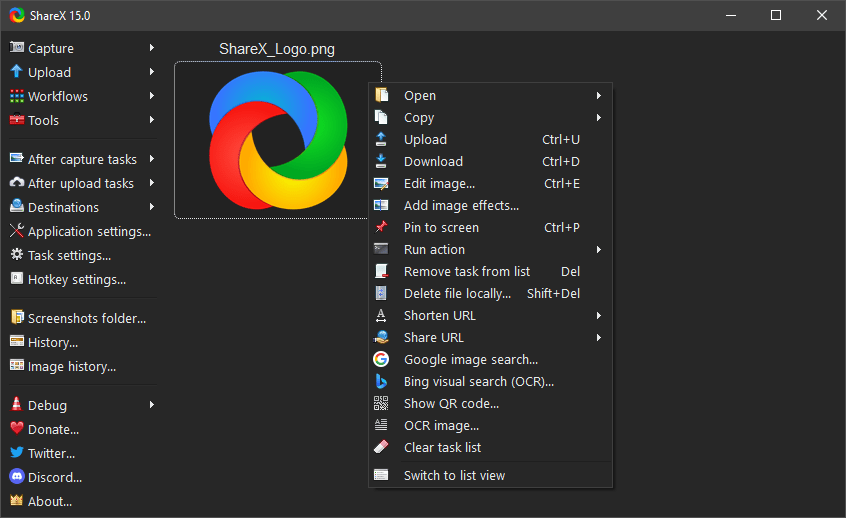
ShareX to narzędzie do przechwytywania ekranu typu open source stworzone dla użytkowników, którzy oczekują precyzji i kontroli. Pozwala przechwycić wszystko — od całego ekranu po niestandardowy obszar, a nawet przewijane strony internetowe.
Jedną z jego wyróżniających funkcji jest możliwość tworzenia niestandardowych cykli pracy, które automatycznie edytują, przesyłają i organizują zrzuty ekranu. Jeśli szukasz sposobu na nagranie ekranu przeglądarki, ShareX ułatwia to zadanie: wybierz okno przeglądarki, naciśnij przycisk nagrywania i gotowe.
Obsługuje datę powstania GIF, opóźnione przechwytywanie, OCR (optyczne rozpoznawanie znaków), a nawet wybór kolorów ekranu.
Najlepsze funkcje ShareX
- Skonfiguruj dostosowywalne skróty klawiszowe, aby przyspieszyć cykl pracy
- Wyodrębnianie tekstu z obrazów za pomocą wbudowanego modułu OCR
- Edytuj obrazy za pomocą funkcji rozmycia, strzałek i efektów przy użyciu wbudowanego redaktora
- Automatycznie przesyłaj pliki do ponad 80 miejsc docelowych, takich jak Imgur lub Google Drive
Ograniczenia ShareX
- Interfejs może wydawać się przytłaczający dla początkujących użytkowników ze względu na swoją złożoność
Ceny ShareX
- Free; mile widziane darowizny
Oceny i recenzje ShareX
- G2: 4,8/5 (ponad 79 recenzji)
- Capterra: 4,8/5 (ponad 19 recenzji)
Co mówią o ShareX prawdziwi użytkownicy?
Recenzja G2 mówi:
Najbardziej przydatną funkcją programu ShareX jest z pewnością łatwy dostęp za pomocą skrótu klawiszowego. Można spersonalizować każdy jego aspekt i uczynić go potężnym narzędziem do przechwytywania ekranu, okna, a nawet tworzenia plików GIF, które można później udostępniać.
Najbardziej przydatną funkcją programu ShareX jest z pewnością łatwy dostęp za pomocą skrótu klawiszowego. Można spersonalizować każdy jego aspekt i uczynić go potężnym narzędziem do przechwytywania ekranu, okna, a nawet tworzenia plików GIF, które można później udostępniać.
📮 ClickUp Insight: Dane z ankiety ClickUp dotyczącej efektywności spotkań sugerują, że prawie połowa wszystkich spotkań (46%) obejmuje tylko 1-3 uczestników. Chociaż te mniejsze spotkania mogą być bardziej ukierunkowane, można je zastąpić bardziej wydajnymi metodami komunikacji, takimi jak lepsza dokumentacja, nagrywane aktualizacje asynchroniczne lub rozwiązania do zarządzania wiedzą.
Komentarze przypisane do zadań ClickUp pozwalają dodawać kontekst bezpośrednio w zadaniach, udostępniać krótkie wiadomości audio lub nagrywać aktualizacje wideo za pomocą ClickUp Clips — pomagając zespołom zaoszczędzić cenny czas i zapewniając jednocześnie, że ważne dyskusje nadal będą miały miejsce — bez straty czasu!
💫 Rzeczywiste wyniki: Dzięki ClickUp zespoły takie jak Trinetrix odnotowały 50% spadek liczby zbędnych rozmów i spotkań
6. Lightshot (najlepsze rozwiązanie do szybkiego wykonywania zrzutów ekranu i natychmiastowego udostępniania)
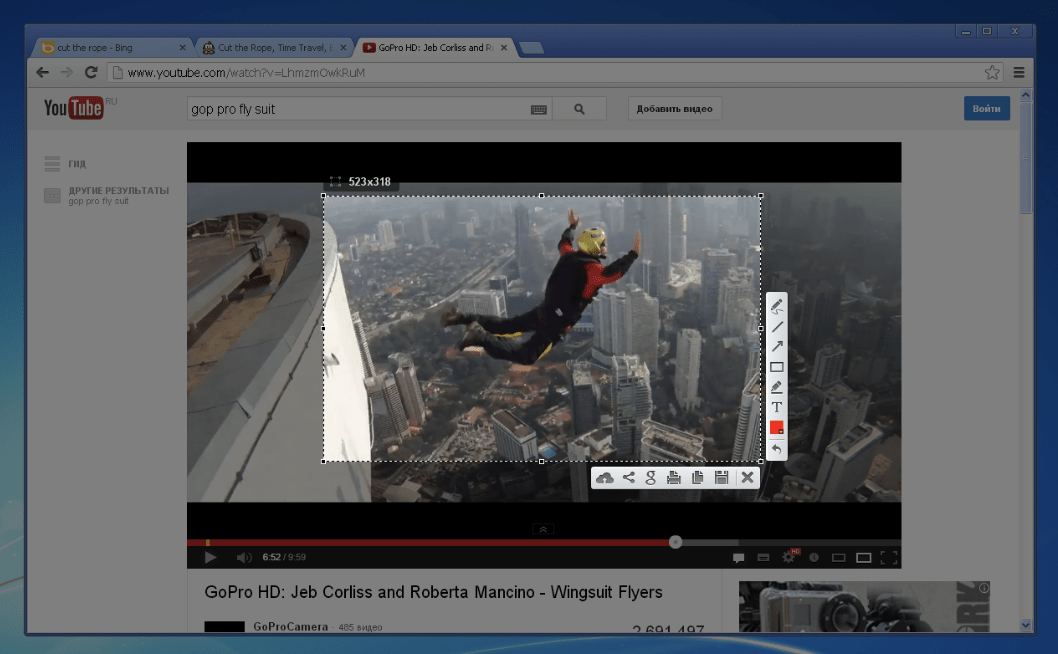
Lightshot to lekkie, proste w obsłudze narzędzie do szybkiego wykonywania zrzutów ekranu i natychmiastowego udostępniania. Jest idealne, gdy chcesz po prostu uchwycić coś na ekranie, szybko to zaznaczyć i wysłać. Możesz wybrać dowolny obszar, dodać strzałki, tekst lub zaznaczenia, a następnie jednym kliknięciem przesłać zrzut ekranu, aby uzyskać link do udostępnienia.
Jest dostępny na różnych platformach i choć nie jest to rejestrator pełnoekranowy, jakiego mogliby oczekiwać użytkownicy komputerów Mac, zapewnia podstawowe funkcje z szybkością i prostotą. Lightshot umożliwia również wyszukiwanie podobnych obrazów w Internecie, co jest przydatnym dodatkiem.
Najlepsze funkcje Lightshot
- Natychmiast przechwytuj dowolny wybrany obszar ekranu
- Dodawaj adnotacje za pomocą wbudowanych narzędzi do tekstu, zaznaczania i kształtów
- Prześlij jednym kliknięciem, aby uzyskać link do udostępnienia
- Wyszukaj obrazy w odwrotnej kolejności bezpośrednio ze zrzutu ekranu
Limity Lightshot
- Może brakować zaawansowanych funkcji, takich jak nagrywanie wideo lub integracja z chmurą
Ceny Lightshot
- Free
Oceny i recenzje Lightshot
- G2: 4,7/5 (ponad 130 recenzji)
- Capterra: 4,8/5 (ponad 38 recenzji)
Co mówią prawdziwi użytkownicy o Lightshot?
Recenzja Capterra mówi:
Lightshot to niesamowite narzędzie do robienia zrzutów ekranu. Możesz zapisać zrzut ekranu lub skopiować go do schowka. Jest bardzo łatwy w użyciu i zapewnia elastyczność w przechwytywaniu fragmentu ekranu zamiast całego ekranu.
Lightshot to niesamowite narzędzie do robienia zrzutów ekranu. Możesz zapisać zrzut ekranu lub skopiować go do schowka. Jest bardzo łatwy w użyciu i zapewnia elastyczność w przechwytywaniu fragmentu ekranu zamiast całego ekranu.
7. Narzędzie do wycinania ekranu systemu Windows (najlepsze do podstawowych, wbudowanych funkcji zrzutu ekranu)
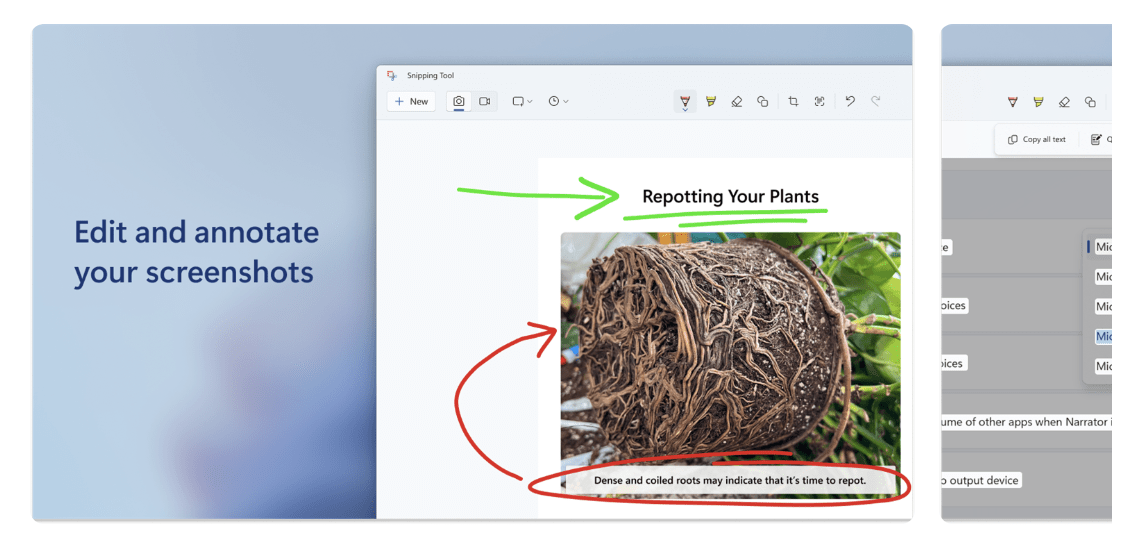
Narzędzie do wycinania ekranu systemu Windows to proste, wbudowane rozwiązanie, które zaspokaja podstawowe potrzeby związane z wykonywaniem zrzutów ekranu bez konieczności pobierania dodatkowych plików. Jest idealne do szybkiego przechwytywania fragmentu ekranu, zaznaczania go i zapisywania lub udostępniania.
Dzięki najnowszym aktualizacjom działa również jako lekkie oprogramowanie do nagrywania ekranu, na którym mogą polegać użytkownicy systemu Windows — idealne do szybkich samouczków lub instrukcji obsługi aplikacji. Możesz dodawać adnotacje do wycinków, kopiować je do schowka lub zapisywać bezpośrednio.
Najlepsze funkcje narzędzia Windows Snipping Tool
- Wybierz jeden z wielu trybów wycinania: dowolny, prostokątny, okno lub cały ekran
- Dodawaj adnotacje za pomocą podstawowych narzędzi, takich jak pióro, zakreślacz i gumka
- Nagraj swój ekran wraz z dźwiękiem (dostępne w najnowszych wersjach)
- Automatyczne kopiowanie zrzutów do schowka w celu szybkiego dostępu
Limity narzędzia Windows Snipping Tool
- Brak zaawansowanych opcji edycji i udostępniania dostępnych w narzędziach innych firm
Ceny narzędzia Windows Snipping Tool
- Bezpłatnie w systemie Windows
Oceny i recenzje programu Windows Snipping Tool
- G2: Niewystarczająca liczba recenzji
- Capterra: Niewystarczająca liczba recenzji
8. ScreenRec (najlepsze rozwiązanie do lekkiego nagrywania ekranu z funkcjami prywatności)
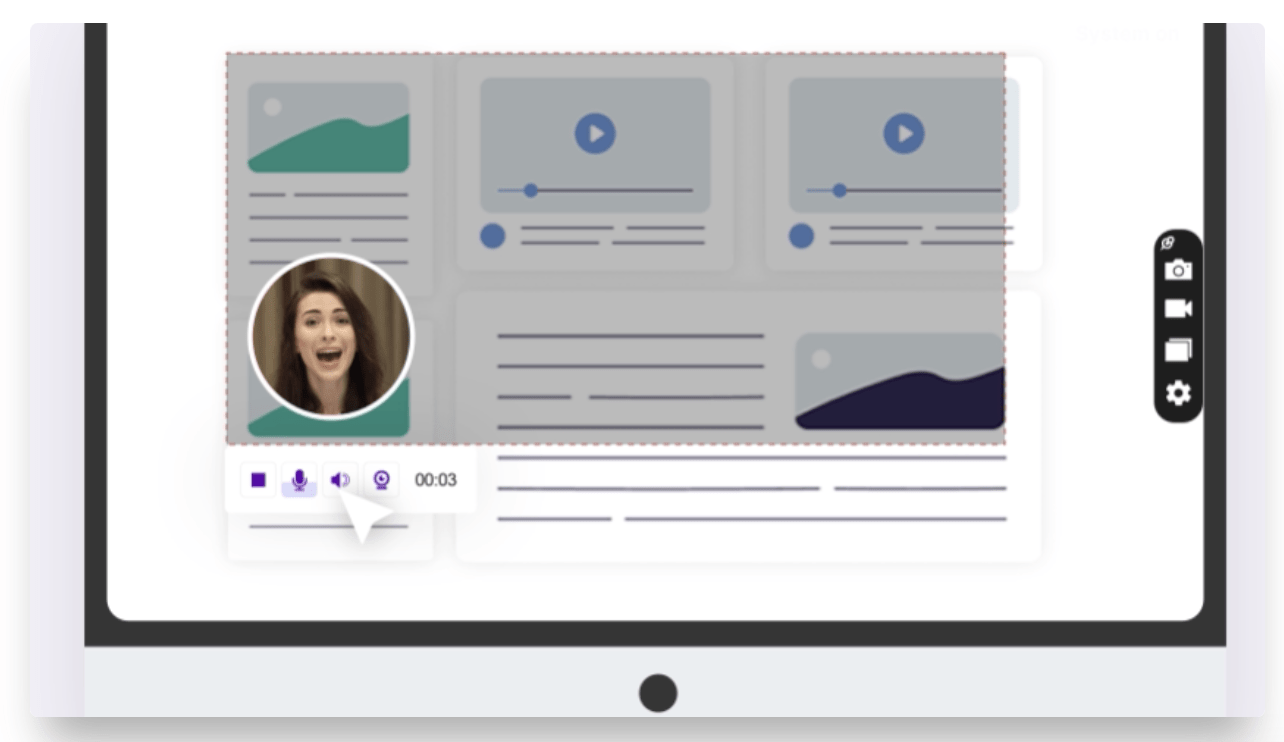
ScreenRec to przejrzyste narzędzie do przechwytywania zarówno zrzutów ekranu, jak i nagrań ekranu za pomocą zaledwie kilku kliknięć. Rejestrator wideo ekranu jest przeznaczony dla użytkowników, którzy oczekują szybkości i prostoty bez utraty jakości. Możesz nagrywać ekran, dodawać narrację głosową i natychmiast uzyskać link do udostępnienia — bez przesyłania plików i czekania.
Jeśli zastanawiasz się , jak przyciąć nagranie ekranu, ScreenRec ułatwia to od samego początku, umożliwiając wybranie dokładnego obszaru, który chcesz przechwycić, przed rozpoczęciem. Zapisuje również zawartość w bezpieczny sposób w chmurze dzięki wbudowanym kontrolkom prywatności.
Dzięki braku znaków wodnych i limitów czasowych narzędzie to doskonale nadaje się do szybkich prezentacji, samouczków lub raportowania błędów.
Najlepsze funkcje ScreenRec
- Nagrywaj ekran z opcjonalnym wejściem mikrofonowym i kamerą internetową
- Generuj prywatne linki do udostępniania natychmiast po nagraniu
- Bezpieczne przechowywanie nagrań w chmurze z kontrolą dostępu
- Przechwytywanie bez znaków wodnych i limitów czasowych
Ograniczenia ScreenRec
- Ograniczone narzędzia do edycji w porównaniu z bardziej zaawansowanymi rejestratorami ekranu AI
Ceny ScreenRec
- Free Forever
- Pro: 9 USD miesięcznie za użytkownika
- Premium: 95 USD/miesiąc na użytkownika
- Enterprise: Ceny niestandardowe
Ceny w euro przeliczone na USD*
Oceny i recenzje ScreenRec
- G2: Niewystarczająca liczba recenzji
- Capterra: Niewystarczająca liczba recenzji
Co mówią prawdziwi użytkownicy o ScreenRec?
Recenzja G2 mówi:
Jest to lekki program do nagrywania ekranu, który jest bezpłatny i łatwy w użyciu. Za pomocą Screenrec możesz nagrywać ekran, a nawet robić jego zrzuty ekranu. Oprócz nagrywania ekranu możesz również nagrywać swój głos za pomocą mikrofonu. Ponadto możesz bezpiecznie przesyłać swoje wideo do chmury.
Jest to lekki program do nagrywania ekranu, który jest bezpłatny i łatwy w użyciu. Za pomocą Screenrec możesz nagrywać ekran, a nawet robić jego zrzuty ekranu. Oprócz nagrywania ekranu możesz również nagrywać swój głos za pomocą mikrofonu. Ponadto możesz bezpiecznie przesyłać swoje wideo do chmury.
9. Fusebase Capture (najlepsze narzędzie do przechwytywania ekranu w przeglądarce z adnotacjami)
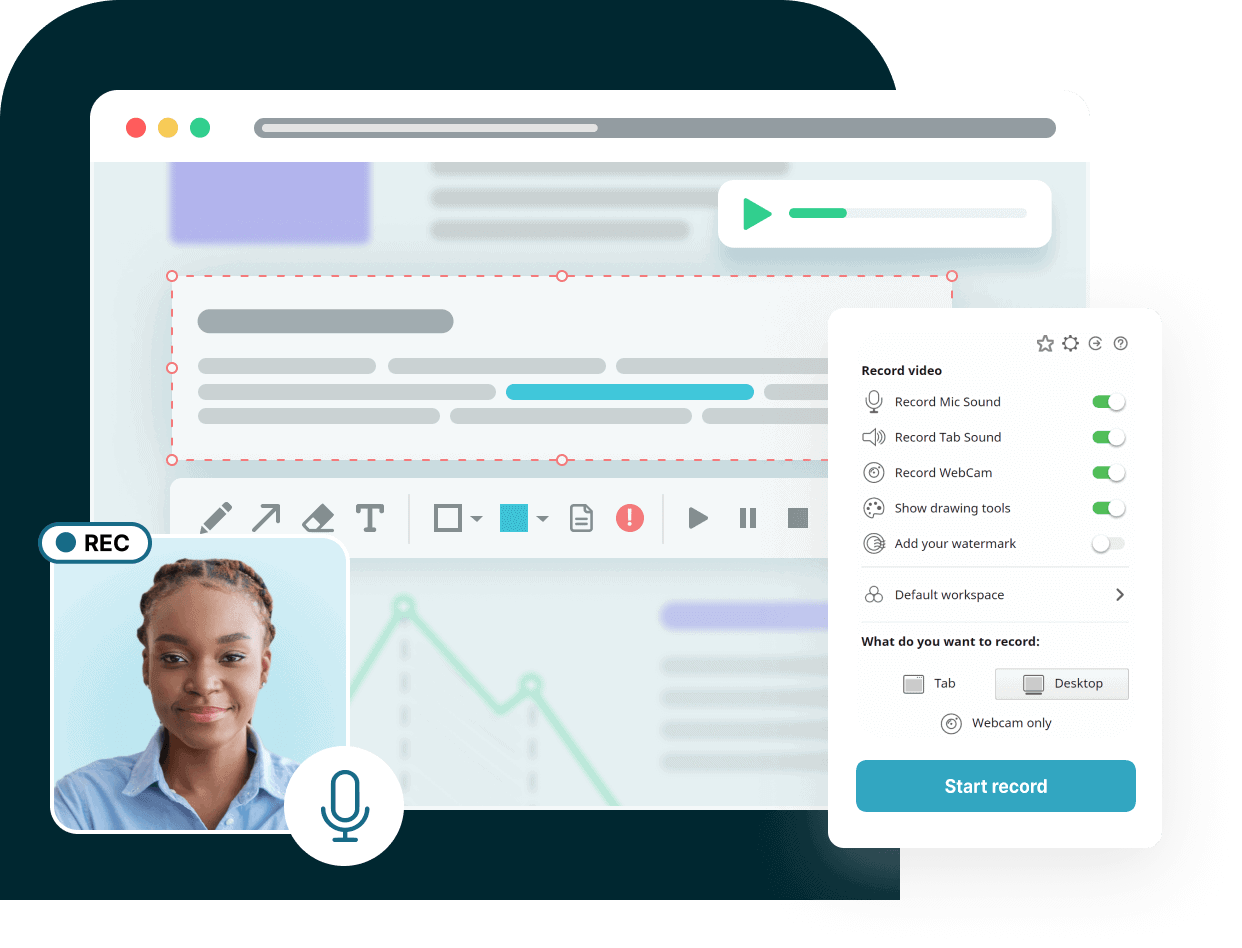
Fusebase (dawniej Nimbus) Capture to wszechstronne narzędzie stworzone dla osób, które większość czasu spędzają w przeglądarce. Umożliwia ono wykonywanie zrzutów ekranu lub nagrywanie filmów bezpośrednio z ekranu i zakładek przeglądarki. Przed udostępnieniem można dodawać adnotacje, zaznaczać kluczowe obszary, a nawet rozmywać poufne informacje.
Rozszerzenie przeglądarki Capture, będące częścią pakietu narzędzi zwiększających wydajność Fusebase, jest szczególnie przydatne dla zespołów, które polegają na jasnych informacjach zwrotnych w formie wizualnej. Dzięki funkcjom wspierającym współpracę w miejscu pracy Capture umożliwia natychmiastowe udostępnianie linków, organizowanie zawartości w folderach i zapewnienie wszystkim dostępu do tych samych informacji.
Możesz przechwytywać całe strony internetowe, przycinać nagrania i przechowywać je w chmurze.
Najważniejsze funkcje Fusebase Capture
- Przechwytuj całe strony internetowe, widoczne sekcje lub niestandardowe obszary
- Nagrywaj ekran lub zakładkę przeglądarki z obsługą kamery internetowej i mikrofonu
- Dodawaj adnotacje za pomocą narzędzi takich jak strzałki, pola tekstowe i rozmycie
- Organizuj zrzuty w folderach z synchronizacją w chmurze
Ograniczenia Fusebase Capture
- Interfejs może wydawać się przeładowany zbyt dużą liczbą funkcji dla podstawowych użytkowników
Ceny Fusebase Capture
- Bezpłatnie z platformą Fusebase
Fusebase Capture — oceny i recenzje
- G2: 4,5/5 (ponad 26 recenzji)
- Capterra: Niewystarczająca liczba recenzji
Co mówią prawdziwi użytkownicy o Fusebase Capture?
Recenzja G2 mówi:
Przyjazny dla użytkownika interfejs Capture i solidne funkcje przechwytywania ekranu całkowicie zmieniły sposób pracy naszego zespołu marketingowego. Możliwość łatwego przechwytywania, opisywania i udostępniania zrzutów ekranu poprawiła komunikację i współpracę podczas omawiania projektów.
Przyjazny interfejs Capture i solidne funkcje przechwytywania ekranu całkowicie zmieniły sposób pracy naszego zespołu marketingowego. Możliwość łatwego przechwytywania, opisywania i udostępniania zrzutów ekranu poprawiła komunikację i współpracę podczas omawiania projektów.
10. Awesome Screenshot (najlepsze dla użytkowników Chrome do przechwytywania obrazów w przeglądarce)
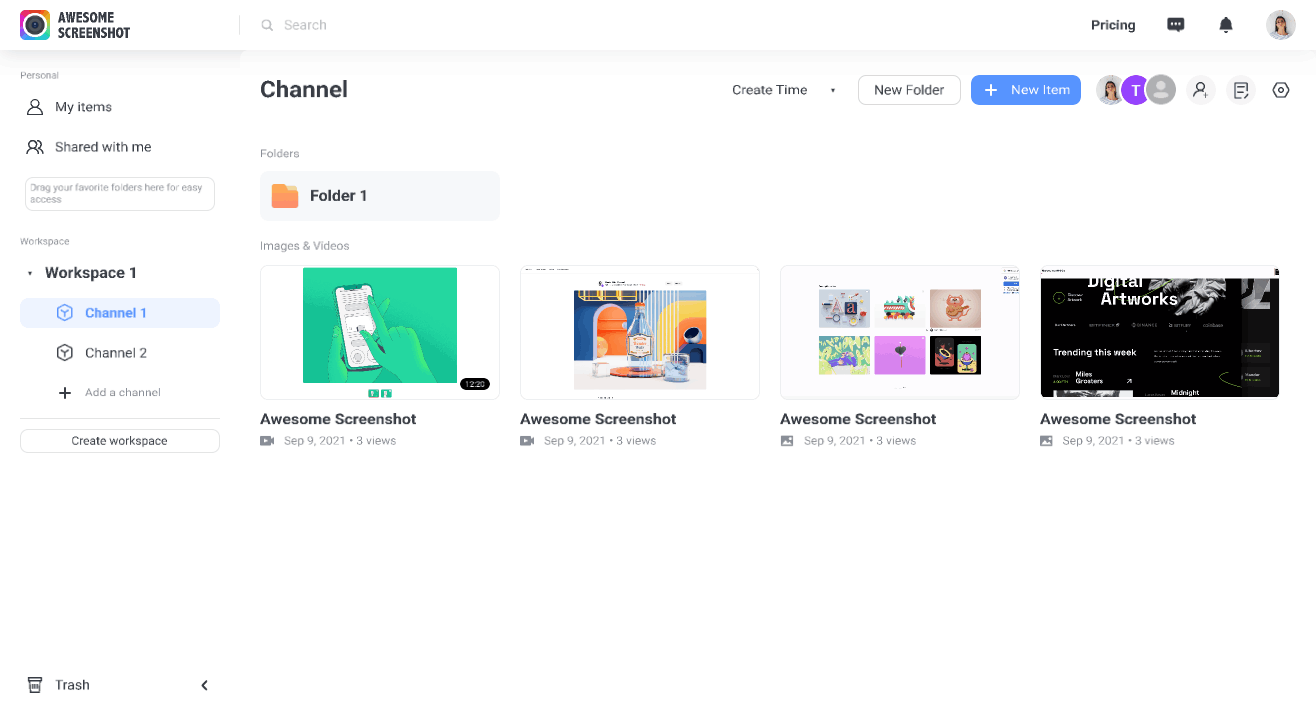
Awesome Screenshot jest przeznaczony dla użytkowników przeglądarki Chrome, którzy chcą mieć dostęp do zaawansowanych funkcji wizualnych w przeglądarce bez opuszczania zakładek. Umożliwia przechwytywanie całych stron, ekranów, określonych okien lub niestandardowych obszarów — wszystko za pomocą jednego kliknięcia.
Możesz nagrać jednocześnie ekran i kamerę internetową, wybierając format MP4 lub WebM, a także natychmiast dodawać adnotacje do zrzutów ekranu lub filmów wideo.
Udostępnianie jest płynne dzięki przesyłaniu do chmury lub bezpośrednim linkom, a także integracji z Slackiem, Trello, Jira i Asaną. Automatycznie zapisuje również zrzuty ekranu do folderu Pobrane lub niestandardowych ścieżek — bez konieczności ręcznego klikania.
Najlepsze funkcje Awesome Screenshot
- Nagrywanie dźwięku zarówno z mikrofonu wewnętrznego, jak i zakładki — przydatne podczas prezentacji i zgłaszania błędów
- Pomaga przełączać się między ekranem a kamerą internetową w trakcie nagrywania bez konieczności restartowania urządzenia
- Oferuje skróty klawiaturowe do szybszego przechwytywania i dodawania adnotacji
- Automatyczne przesyłanie do bezpiecznej chmury z funkcją śledzenia historii wersji
Ograniczenia Awesome Screenshot
- Nie obsługuje przechwytywania menu rozwijanych ani stanów najechania kursorem w zrzutach ekranu, co może stanowić ograniczenie dla informacji zwrotnych dotyczących interfejsu użytkownika/UX
Ceny Awesome Screenshot
- Free Forever
- Podstawowy: 6 USD miesięcznie na użytkownika
- Profesjonalna: 8 USD miesięcznie na użytkownika
- Obszar roboczy Lite: Free
- Obszar roboczy Premium: 10 USD miesięcznie za użytkownika
- Enterprise: Niestandardowe ceny
Oceny i recenzje Awesome Screenshot
- G2: Niewystarczająca liczba recenzji
- Capterra: 4,6/5 (ponad 28 recenzji)
Co prawdziwi użytkownicy mówią o Awesome Screenshot?
Recenzja Capterra mówi:
Ogólnie bardzo podoba mi się Awesome Screenshot. Używam go codziennie w pracy i zapewnia mi — za darmo — wszystkie funkcje, których potrzebuję. Chciałbym też, żeby przechwytywał inspektor kodu, gdy jest otwarty, ponieważ czasami chciałbym zaznaczyć fragmenty kodu, które wymagają zmiany.
Ogólnie rzecz biorąc, bardzo podoba mi się Awesome Screenshot. Używam go codziennie w pracy i zapewnia mi — za darmo — wszystkie funkcje, których potrzebuję. Chciałbym też, żeby przechwytywał inspektor kodu, gdy mam go otwarty, ponieważ czasami chciałbym zaznaczyć fragmenty kodu, które wymagają zmiany.
11. Movavi Screen Recorder (najlepszy do prostych, zaplanowanych nagrań wideo)
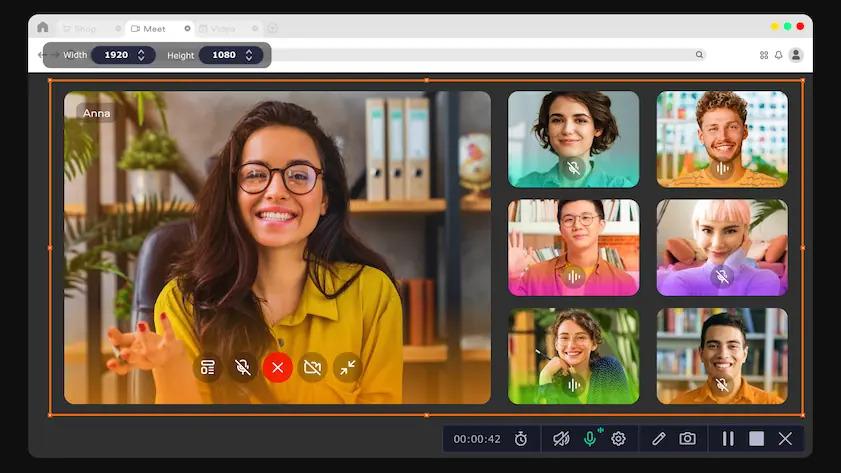
Movavi Screen Recorder jest idealnym rozwiązaniem dla wszystkich, którzy chcą bez wysiłku i zgodnie z harmonogramem nagrywać wideo. Możesz nagrywać cały ekran lub niestandardowe obszary, dodawać nakładkę z kamery internetowej, dźwięk systemowy, mikrofon, a nawet zaznaczać ruchy myszy — wszystko to za pomocą kilku kliknięć.
Chcesz później przechwycić webinar? Skorzystaj z wbudowanego harmonogramu: ustaw datę, godzinę, czas trwania i obszar, a narzędzie automatycznie rozpocznie i zakończy nagrywanie, a nawet wyłączy komputer po zakończeniu.
Edytor po nagraniu umożliwia przycinanie, dodawanie adnotacji i zapisywanie w formatach MP4, MKV lub GIF. Jeśli plik wideo wymaga redukcji szumów, dostępna jest również funkcja czyszczenia dźwięku oparta na sztucznej inteligencji AI.
Najlepsze funkcje programu Movavi Screen Recorder
- Planuj nagrywanie ekranu z automatycznym uruchamianiem/zatrzymywaniem i opcjonalnym automatycznym wyłączaniem
- Podświetlaj naciśnięcia klawiszy i kliknięcia myszą podczas nagrywania
- Eksportuj w wielu formatach, takich jak MP4, AVI, MOV i GIF
- Korzystaj z funkcji redukcji szumów i podstawowego przycinania wbudowanego edytora
Limity programu Movavi Screen Recorder
- Wersja Free dodaje znak wodny i ogranicza zaawansowane opcje eksportu
Ceny programu Movavi Screen Recorder
- Subskrypcja roczna: 44,95 USD
- Licencja osobista na całe życie (1 komputer): 39,95 USD
- Licencja Business: 49,95 USD rocznie
- Pakiet Screen Recorder + Video Editor: 59,95 USD (dożywotnia licencja)
Oceny i recenzje programu Movavi Screen Recorder
- G2: 4,5/5 (ponad 53 recenzje)
- Capterra: 4,6/5 (ponad 26 recenzji)
Co mówią prawdziwi użytkownicy o Movavi Screen Recorder?
Recenzja G2 mówi:
Movavi Screen Recorder to prosty program, z którego mogłem korzystać bez długiego szkolenia. Lubię oprogramowanie, które jest na tyle proste, że nie trzeba czytać instrukcji. Wszystkie narzędzia i elementy funkcyjne w Movavi Screen Recorder są dla mnie tak proste, jak to tylko możliwe. Jakość nagrań ekranu jest fantastyczna. Mogę bardzo szybko zapisywać wideo w celu importowania i edycji.
Movavi Screen Recorder to prosty program, z którego mogłem korzystać bez długiego szkolenia. Lubię oprogramowanie, które jest na tyle proste, że nie trzeba czytać instrukcji. Wszystkie narzędzia i elementy funkcyjne w Movavi Screen Recorder są dla mnie tak proste, jak to tylko możliwe. Jakość nagrań ekranu jest fantastyczna. Mogę bardzo szybko zapisywać wideo w celu importowania i edycji.
12. Greenshot (najlepszy do podstawowego robienia zrzutów ekranu w systemie Windows)
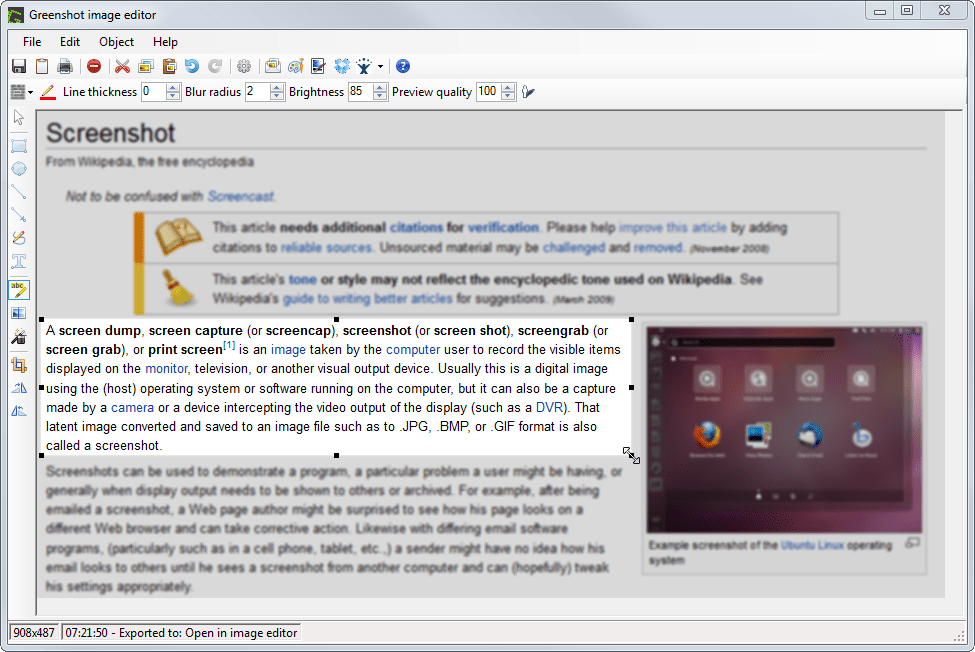
Greenshot to lekka aplikacja do robienia zrzutów ekranu stworzona dla użytkowników systemu Windows, którzy oczekują szybkości i prostoty bez zbędnych dodatków. Pozwala ona na przechwycenie całego ekranu, okna lub określonego obszaru za pomocą szybkich skrótów klawiaturowych.
Po wykonaniu zrzutu ekranu możesz go od razu edytować — dodawać strzałki, zaznaczenia, tekst lub rozmywać poufne informacje. Obraz można zapisać, skopiować do schowka lub wysłać bezpośrednio do aplikacji takich jak Outlook, Word lub Paint. Jest to szczególnie przydatne dla osób, które regularnie dokumentują problemy lub przekazują informacje zwrotne.
Najlepsze funkcje Greenshot
- Przechwytuj przewijane strony internetowe w przeglądarce
- Dostosuj skróty klawiaturowe, aby przyspieszyć cykl pracy
- Eksportuj bezpośrednio do aplikacji takich jak Microsoft Office, Imgur lub e-mail
Ograniczenia Greenshot
- Dostępne tylko dla systemu Windows; wersja dla systemu macOS jest płatna i nie zawiera niektórych funkcji
Ceny Greenshot
- Free
Oceny i recenzje Greenshot
- G2: 4,7/5 (ponad 163 recenzje)
- Capterra: 4,8/5 (ponad 38 recenzji)
Co mówią o Greenshot prawdziwi użytkownicy?
Recenzja G2 mówi:
Greenshot umożliwia szybkie wykonywanie zrzutów ekranu, a następnie oferuje wiele łatwych sposobów zapisania ich w różnych formatach.
Greenshot umożliwia szybkie wykonywanie zrzutów ekranu, a następnie oferuje wiele łatwych sposobów zapisania ich w różnych formatach.
13. PicPick (najlepszy dla projektantów potrzebujących precyzyjnych narzędzi)
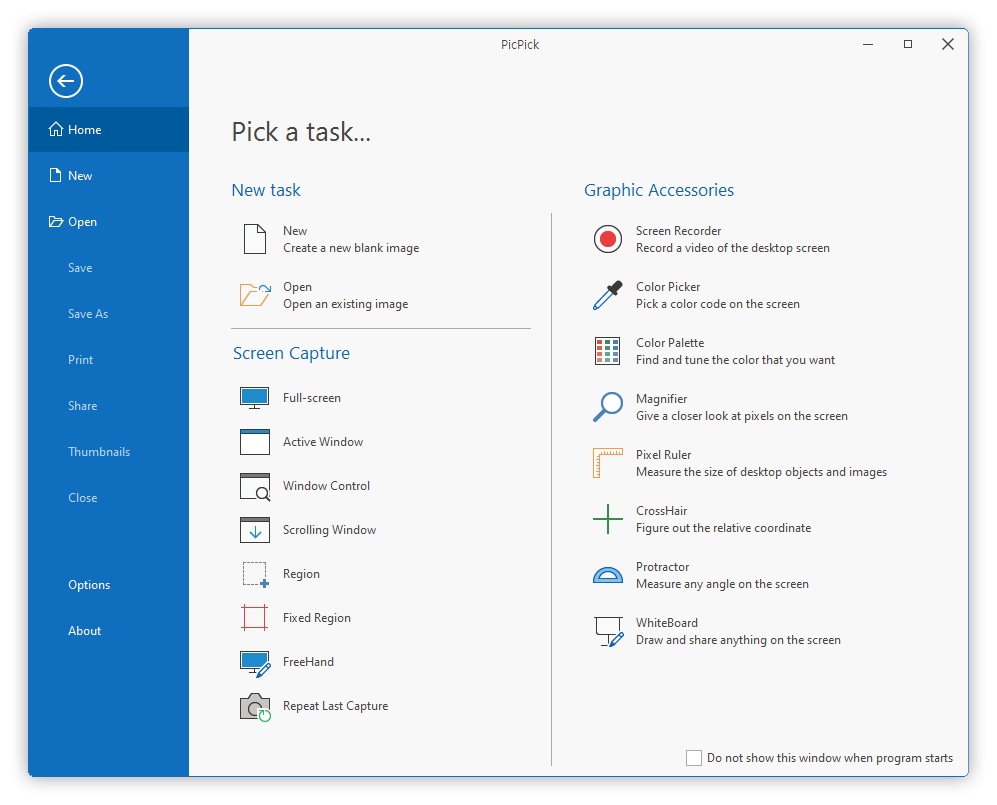
PicPick to potężne narzędzie do przechwytywania ekranu i projektowania stworzone dla twórców wymagających precyzji. Jest idealne dla projektantów, programistów i nauczycieli, którzy potrzebują czegoś więcej niż tylko zrzutu ekranu. Możesz przechwytywać całe ekrany, aktywne okna, dowolne obszary lub nawet przewijane strony internetowe.
Po wykonaniu zrzutu wbudowany redaktor umożliwia dostosowanie obrazu za pomocą strzałek, tekstu, kształtów i efektów. Unikalne akcesoria projektowe, w tym linijka pikselowa, kątomierz, lupa, krzyżyk i tablica, zapewniają precyzyjną kontrolę nad układem i elementami wizualnymi.
Najlepsze funkcje PicPick
- Korzystaj z obsługi dwóch monitorów, aby przechwytywać i edytować materiały na różnych ekranach
- Automatycznie zapisuj pliki z możliwością dostosowania reguł nazewnictwa i formatu
- Rysuj lub prezentuj pomysły na żywo dzięki wbudowanemu trybowi tablicy
- Przesyłaj pliki bezpośrednio na serwery FTP, dyski w chmurze lub platformy społecznościowe
Ograniczenia PicPick
- Dostępne tylko dla systemu Windows, bez natywnej wersji dla systemu macOS
Ceny PicPick
- Free
- Licencja Pro dla jednego użytkownika: 30 USD rocznie
- Licencja zespołowa: 120 USD/rok na użytkownika
- Dożywotnia licencja komercyjna: 55 USD
- Licencja dożywotnia dla zespołu: 225 USD dla maksymalnie 5 użytkowników
Oceny i recenzje PicPick
- G2: Niewystarczająca liczba recenzji
- Capterra: Niewystarczająca liczba recenzji
14. Zight (dawniej CloudApp) (najlepsze rozwiązanie do szybkiej komunikacji wizualnej za pomocą plików GIF lub wideo)
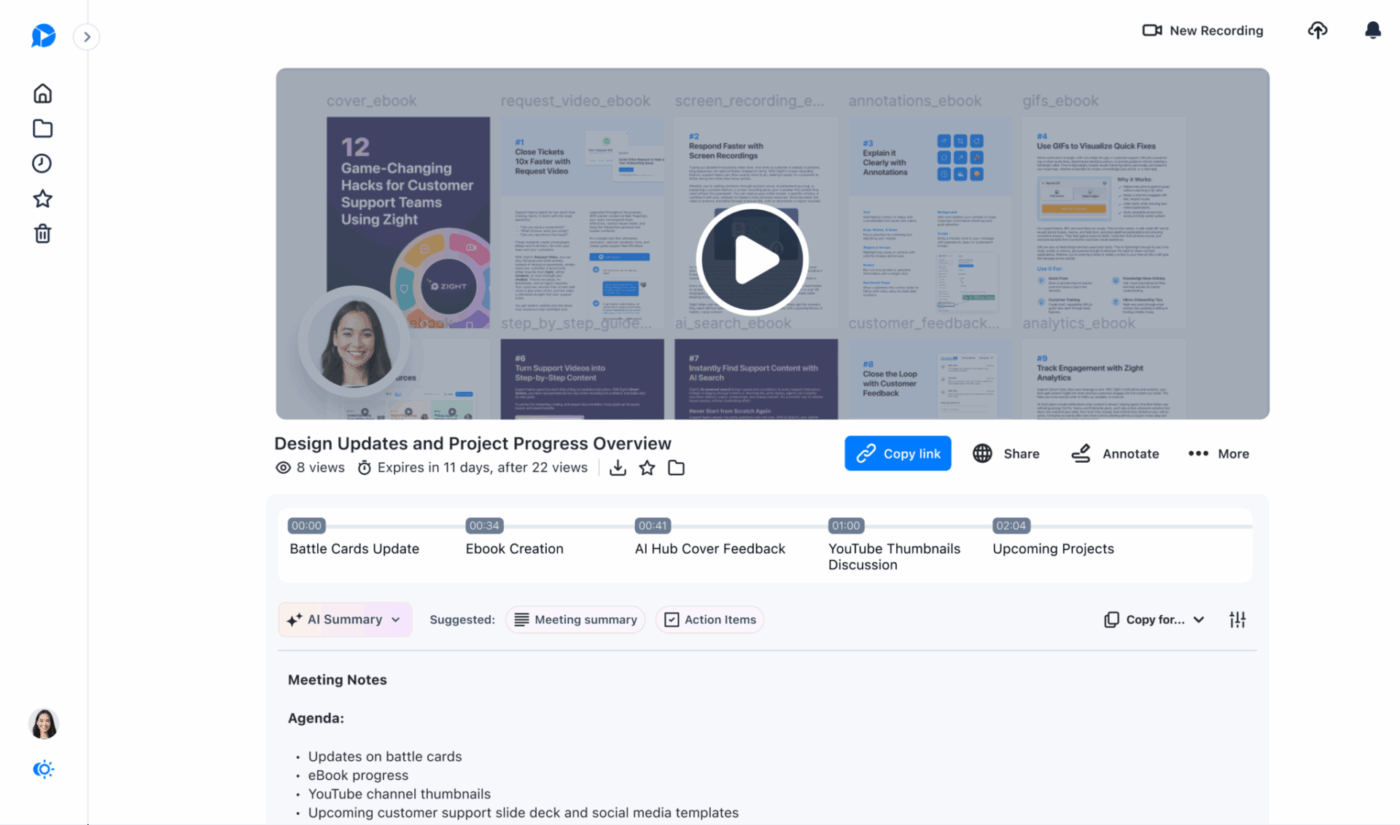
Zight (dawniej CloudApp) sprawia, że komunikacja wizualna jest dziecinnie prosta. W ciągu kilku sekund przechwytuje zrzuty ekranu, nagrania ekranu, pliki GIF i nakładki z kamery internetowej, a następnie natychmiast przesyła je do chmury.
Niezależnie od tego, czy potrzebujesz zapętlonego pliku GIF, aby pokazać błąd, czy szybkiego pliku MP4 z komentarzem głosowym, to narzędzie z łatwością sobie z tym poradzi.
Narzędzie automatycznie kopiuje linki do udostępniania do schowka zaraz po zakończeniu, dzięki czemu można je wkleić na czacie lub w e-mailu i kontynuować pracę. Możesz organizować materiały wizualne w kolekcje, dodawać adnotacje i zarządzać uprawnieniami na komputerach Mac, Windows, urządzeniach z systemem iOS oraz w rozszerzeniach przeglądarek.
Najlepsze funkcje Zight
- Nagrywaj wideo w rozdzielczości do 4K z opcjonalną kamerą internetową i komentarzem głosowym
- Konwertuj nagrania ekranu bezpośrednio na zapętlone pliki GIF, aby przyspieszyć ładowanie i udostępnianie
- Śledź, kiedy odbiorcy wyświetlają udostępnioną zawartość, korzystając z wbudowanych narzędzi analitycznych
- Dodawaj adnotacje do zrzutów ekranu za pomocą emoji, strzałek i narzędzi do rozmywania przed udostępnieniem
Ograniczenia Zight
- Nie pozwala na niestandardowe oznaczanie marki ani zaawansowaną kontrolę dostępu w planach bezpłatnych lub podstawowych — są one dostępne tylko w planach Pro i Team
Ceny Zight
- Free Forever
- Pro: 9 USD/miesiąc na użytkownika (rozliczane rocznie)
- Team: 11 USD/miesiąc na użytkownika (rozliczane rocznie)
- Enterprise: Ceny niestandardowe
Oceny i recenzje Zight
- G2: 4,6/5 (ponad 1227 recenzji)
- Capterra: 4,6/5 (ponad 184 recenzje)
Co mówią o Zight prawdziwi użytkownicy?
Recenzja G2 mówi:
Zight to świetne narzędzie, które warto mieć w swoim cyfrowym zestawie narzędzi. Jest poręczne, szybkie i stanowi dobrą bazę pamięci. Używam go codziennie.
Zight to świetne narzędzie, które warto mieć w swoim cyfrowym zestawie narzędzi. Jest poręczne, szybkie i stanowi dobrą bazę pamięci. Używam go codziennie.
15. Screenpresso (najlepsze narzędzie do przenośnego przechwytywania ekranu i dokumentacji)
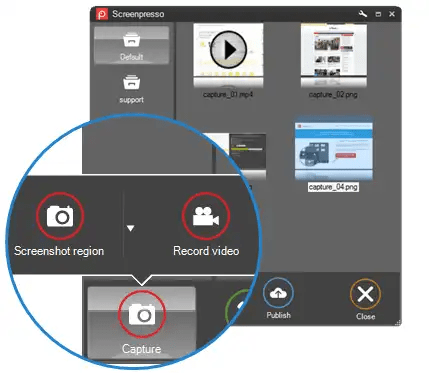
Screenpresso to przenośne narzędzie do przechwytywania ekranu przeznaczone dla użytkowników, którzy muszą dokumentować lub demonstrować coś w podróży. Znajduje się w schowku systemu Windows lub może być uruchamiane z pamięci USB — nie wymaga instalacji.
Zrzuty ekranu są wyzwalane natychmiast za pomocą klawisza Print Screen i precyzyjnie dopasowywane do okien, obszarów lub pełnych stron z przewijaniem. Po przechwyceniu obrazu lekki wbudowany redaktor pozwala szybko dodawać objaśnienia, strzałki, kadrowanie z dokładnością do pikseli, cienie, numerowane kroki i wiele więcej.
W przypadku wideo nagrywa klipy HD w formatach MP4, WMV, GIF, WebM, AVI, a nawet animowanych PNG — dodatkowo podczas nagrywania można powiększać obszar wokół kursora.
Najlepsze funkcje Screenpresso
- Automatyczne łączenie przewijanych okien w jeden zrzut ekranu
- Nagrywaj filmy HD z funkcją powiększania kursora i kadrowania
- Generuj pełne instrukcje obsługi (PDF, DOCX, HTML) na podstawie wybranych zrzutów ekranu
- Dekoduj kody OCR i QR w celu wyodrębniania tekstu i skanowania linków
Ograniczenia Screenpresso
- Brak wsparcia dla systemu MacOS i urządzeń mobilnych — tylko Windows
Ceny Screenpresso
- Free
- Pro (jeden użytkownik): 29,99 USD
- Enterprise: licencja dożywotnia za 2190 USD
Oceny i recenzje Screenpresso
- G2: 4,6/5 (ponad 38 recenzji)
- Capterra: Niewystarczająca liczba recenzji
Co mówią prawdziwi użytkownicy o Screenpresso?
Recenzja G2 mówi:
Screenpresso jest bardzo przydatne do przechwytywania zawartości ekranu. Niezależnie od tego, czy jest to zdjęcie, obraz czy dokument, możesz łatwo wybrać obszary ekranu, które chcesz przechwycić, a następnie zapisać je jako plik lub skopiować/wkleić do dokumentu Word lub wiadomości e-mail.
Screenpresso jest bardzo przydatne do przechwytywania zawartości ekranu. Niezależnie od tego, czy jest to zdjęcie, obraz czy dokument, możesz łatwo wybrać obszary ekranu, które chcesz przechwycić, a następnie zapisać je jako plik lub skopiować/wkleić do dokumentu Word lub wiadomości e-mail.
Przechwytuj, edytuj, udostępniaj i realizuj zadania dzięki ClickUp
Oprogramowanie do przechwytywania ekranu przeszło długą drogę; nie służy już tylko do przechwytywania zawartości ekranu. Dzięki niemu wyjaśniamy szybciej, pracujemy mądrzej i nie umyka nam żaden szczegół.
Jeśli jednak masz dość przełączania się między pięcioma różnymi aplikacjami, aby wykonać jedno zadanie, ClickUp łączy wszystko w jednym miejscu. Umożliwia nagrywanie, edycję, tworzenie notatek AI, przypisywanie zadań i udostępnianie — wszystko z jednego miejsca.
To nie tylko narzędzie do przechwytywania ekranu, ale Twój wszechstronny towarzysz pracy. Bez zbędnych dodatków, tylko skupienie. Jeśli chcesz uprościć cykl pracy, wybór jest oczywisty.
Zarejestruj się w ClickUp już dziś!